OneDrive gadā ir kļuvis par neaizstājamu instrumentu Windows 10. Tas ir dziļi integrēts visās OS versijās. Jums vienkārši jāpierakstās ar savu Microsoft kontu, lai varētu pārlūkot OneDrive un sinhronizēt visus savus failus un iestatījumus. Šajā ziņojumā mēs redzēsim, kā jūs varat kartēt savu mākoņa krātuvi kā disku File Explorer operētājsistēmās Windows 10 un Windows 8.1.
Kartē Mākoņkrātuve kā vietējais disks
Vispirms piekļūstiet OneDrive tīmeklī un pierakstieties. Kad esat redzējis informācijas paneli, ekrāna kreisajā sadaļā atlasiet saiti “Faili”. Jūs ievērosiet, ka URL laukā, kurā redzams “?ID numurs.
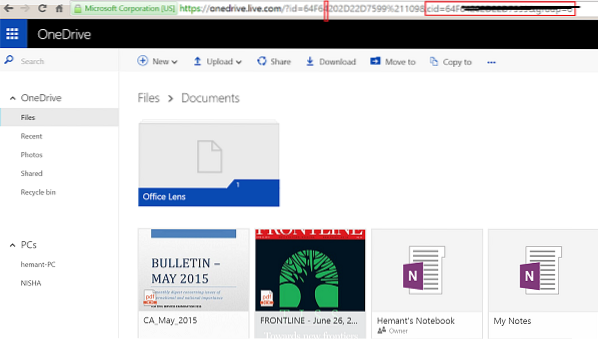
Nokopējiet un ielīmējiet CID numuru drošā vietā.
Tagad atveriet File Explorer, dodieties uz skatu Šis dators un noklikšķiniet Kartes tīkla disks opcija, kas parādīta lentē.
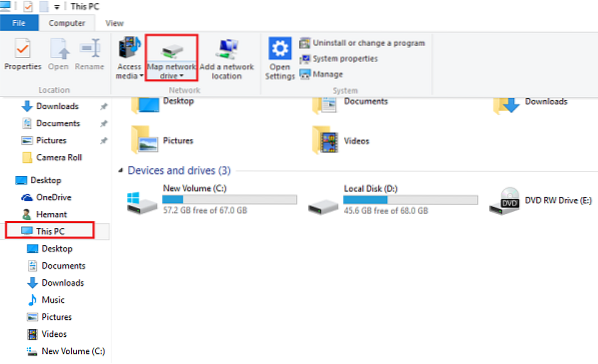
Tagad datora ekrānā jums vajadzētu redzēt Map Network Drive vedni.
Izvēlieties diska burtu pēc savas izvēles un pēc tam pievienojiet to laukam Mape: https: // d.dokumenti.tiešraide.tīkls/ Ņemiet vērā, ka opcija “Atkārtoti izveidot savienojumu ar pierakstīšanos” paliek atzīmēta. Noklikšķiniet uz Pabeigt. Šeit jums tiks lūgts ievadīt OneDrive akreditācijas datus - konta nosaukumu un paroli. Tagad, pierakstoties, faila pārlūka sadaļā “Šis dators” jābūt redzamam jaunam diskam ar nosaukumu, kas atbilst ievadītajam cid numuru. Ja nepieciešams, pārdēvējiet to. OneDrive kartēšana kā disks sistēmā Windows patiešām darbojas. Tomēr tas var palēnināt datora veiktspēju. Turklāt datoram jābūt tiešsaistē. Ja jūsu dators ir bezsaistē, tas nevar piekļūt OneDrive failiem un mapēm. Starp citu, Windows 10 piedāvā OneDrive selektīvā sinhronizācija. Šī funkcija ļāva lietotājiem parādīt failus, kas tiek sinhronizēti ar datoru, izmantojot OneDrive. Īpaši šī funkcija ļauj lietotājiem sinhronizēt visus failus un mapes jūsu OneDrive vai izvēlēties konkrētas sinhronizējamas mapes, padarot tās pieejamas lokāli. 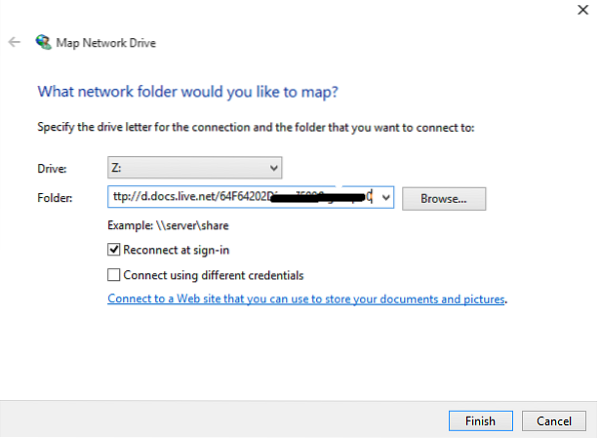
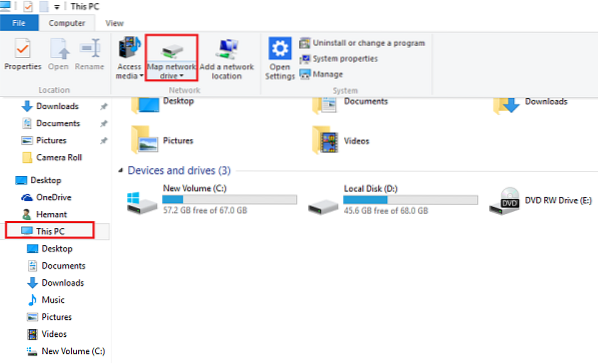
 Phenquestions
Phenquestions


